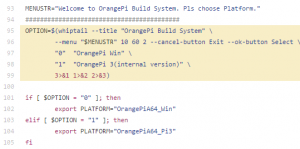NEC Express 5800で使われているSAS RAIDカードのN8103-117のfirmwareをアップデートしてみた。
詳しくは後述するが、NEC提供のfirmwareではなく、OEM元のLSI Logicが提供する最新firmwareの適用を行った。
NECでは「RAIDコントローラファームウェアアップデートモジュール(1.12.152-0589)」として配布しているもののromファイルの中身を見ると「VERSIONS=APP_1.12.152-0589,~ PACKAGE=8.0.1-0051 VALIDATION=GCA_02/25/09_12:32:30」となっている。
それに対して、LSIの最新firmwareは「VERSIONS=APP_1.40.342-1650,~ PACKAGE=11.0.1-0048 VALIDATION=GCA_05/23/12_00:52:27」である。
さて、まず、N8103-117は、LSI LogicのSASカードなので、LSIの管理ソフトをインストールする。
以前はMegaCLIというコマンドだったが、最近はstorcliという名称となりコマンドオプションもだいぶ変更になっている。
storcliのダウンロードだが、LSI Logicは、いろいろあった結果、現在Broadcomに買収されている。
このため、「Broadcomのサポートページのダウンロード」から関連ソフトを探す必要がある。
「storcliの検索結果」から「Management Software and Tools」にある「MegaRAID Storcli」をダウンロードし、インスト-ルする。
storcliを使う場合、まずは、storcliで認識できるSAS/SCSIコントローラを確認する必要がある。
「storcli64 show」を実行する。
# /opt/MegaRAID/storcli/storcli64 show
Status Code = 0
Status = Success
Description = None
Number of Controllers = 1
Host Name = blog.osakana.net
Operating System = Linux3.10.0-514.2.2.el7.x86_64
System Overview :
===============
------------------------------------------------------------------------------
Ctl Model Ports PDs DGs DNOpt VDs VNOpt BBU sPR DS EHS ASOs Hlth
------------------------------------------------------------------------------
0 MegaRAIDSAS8708EM2 8 3 1 0 1 0 Opt On 2 N 0 Opt
------------------------------------------------------------------------------
Ctl=Controller Index|DGs=Drive groups|VDs=Virtual drives|Fld=Failed
PDs=Physical drives|DNOpt=DG NotOptimal|VNOpt=VD NotOptimal|Opt=Optimal
Msng=Missing|Dgd=Degraded|NdAtn=Need Attention|Unkwn=Unknown
sPR=Scheduled Patrol Read|DS=DimmerSwitch|EHS=Emergency Hot Spare
Y=Yes|N=No|ASOs=Advanced Software Options|BBU=Battery backup unit
Hlth=Health|Safe=Safe-mode boot
#
「MegaRAIDSAS8708EM2」を使ったコントローラが1個みつかり、コントローラの番号は「0」であることが分かる。
続いて、そのコントローラについての詳細を確認するため「/c0」オプションを追加し「storcli64 /c0 show」を実行する。
# /opt/MegaRAID/storcli/storcli64 /c0 show
Generating detailed summary of the adapter, it may take a while to complete.
Controller = 0
Status = Success
Description = None
Product Name = MegaRAID SAS 8708EM2
Serial Number = P322610710
SAS Address = 500605b001xxxxxx
PCI Address = 00:01:00:00
System Time = 01/04/2017 11:47:12
Mfg. Date = 02/24/10
Controller Time = 01/04/2017 02:47:13
FW Package Build = 11.0.1-0008
FW Version = 1.40.32-0580
BIOS Version = 2.06.00
Driver Name = megaraid_sas
Driver Version = 06.811.02.00-rh1
Vendor Id = 0x1000
Device Id = 0x60
SubVendor Id = 0x1000
SubDevice Id = 0x1013
Host Interface = PCI-E
Device Interface = SAS-3G
Bus Number = 1
Device Number = 0
Function Number = 0
Drive Groups = 1
TOPOLOGY :
========
--------------------------------------------------------------------------
DG Arr Row EID:Slot DID Type State BT Size PDC PI SED DS3 FSpace
--------------------------------------------------------------------------
0 - - - - RAID1 Optl N 135.937 GB dsbl N N dflt N
0 0 - - - RAID1 Optl N 135.937 GB dsbl N N dflt N
0 0 0 252:0 0 DRIVE Onln N 135.937 GB dsbl N N dflt -
0 0 1 252:1 1 DRIVE Onln N 135.937 GB dsbl N N dflt -
--------------------------------------------------------------------------
DG=Disk Group Index|Arr=Array Index|Row=Row Index|EID=Enclosure Device ID
DID=Device ID|Type=Drive Type|Onln=Online|Rbld=Rebuild|Dgrd=Degraded
Pdgd=Partially degraded|Offln=Offline|BT=Background Task Active
PDC=PD Cache|PI=Protection Info|SED=Self Encrypting Drive|Frgn=Foreign
DS3=Dimmer Switch 3|dflt=Default|Msng=Missing|FSpace=Free Space Present
Virtual Drives = 1
VD LIST :
=======
-----------------------------------------------------------
DG/VD TYPE State Access Consist Cache sCC Size Name
-----------------------------------------------------------
0/0 RAID1 Optl RW No NRWBD - 135.937 GB
-----------------------------------------------------------
Cac=CacheCade|Rec=Recovery|OfLn=OffLine|Pdgd=Partially Degraded|dgrd=Degraded
Optl=Optimal|RO=Read Only|RW=Read Write|HD=Hidden|B=Blocked|Consist=Consistent|
R=Read Ahead Always|NR=No Read Ahead|WB=WriteBack|
AWB=Always WriteBack|WT=WriteThrough|C=Cached IO|D=Direct IO|sCC=Scheduled
Check Consistency
Physical Drives = 3
PD LIST :
=======
-------------------------------------------------------------------------
EID:Slt DID State DG Size Intf Med SED PI SeSz Model Sp
-------------------------------------------------------------------------
252:0 0 Onln 0 135.937 GB SAS HDD N N 512B MBD2147RC U
252:1 1 Onln 0 135.937 GB SAS HDD N N 512B MBD2147RC U
252:2 2 GHS - 135.937 GB SAS HDD N N 512B HUC103014CSS600 U
-------------------------------------------------------------------------
EID-Enclosure Device ID|Slt-Slot No.|DID-Device ID|DG-DriveGroup
DHS-Dedicated Hot Spare|UGood-Unconfigured Good|GHS-Global Hotspare
UBad-Unconfigured Bad|Onln-Online|Offln-Offline|Intf-Interface
Med-Media Type|SED-Self Encryptive Drive|PI-Protection Info
SeSz-Sector Size|Sp-Spun|U-Up|D-Down|T-Transition|F-Foreign
UGUnsp-Unsupported|UGShld-UnConfigured shielded|HSPShld-Hotspare shielded
CFShld-Configured shielded|Cpybck-CopyBack|CBShld-Copyback Shielded
BBU_Info :
========
------------------------------------------------------------
Model State RetentionTime Temp Mode MfgDate Next Learn
------------------------------------------------------------
iBBU Optimal N/A 19C - 2010/05/14 None
------------------------------------------------------------
#
コントローラについての情報や、RAID構成に関する情報が取得できる。
また、出力結果より、「N8103-117」は「MegaRAID SAS 8708EM2」である事が判明。
同じくサポートページより最新のfirmwareを検索してみる。
「MesaRAID SAS 8708EM2に関するDownload」の「Firmware」から「EF P34」をダウンロード。
Readmeには下記のバージョンが書かれており、現状の「FW Package Build = 11.0.1-0008」より新しいことが分かる。
Current Firmware Package: 11.0.1-0048 (EF-P34)
Current Package Details: APP-1.40.342-1650_BB-1.00.00.01-0012_BIOS-2.07.00_WEBBIOS-2.2-22-e_15-Rel_CTRLR-_PCLI-01.40-01000008_2012_05_11
アップデートは、firmwareファイルを「file=ファイル名」という形で指定して実行となる。
つまり「storcli64 /c0 download file=ファイル名」と実行する。
# /opt/MegaRAID/storcli/storcli64 /c0 download file=mr1078fw.rom
Download Completed.
Flashing image to adapter...
Controller = 0
Status = Success
Description = F/W Flash Completed. Please reboot the system for the changes to take effect
Current package version = 11.0.1-0008
New package version = 11.0.1-0048
#
適用したfirmwareは、OS再起動後から有効になるため、rebootする。
起動完了後、「storcli64 /c0 show」を実行し、FW Package BuildとFW Versionが変更されていることを確認。
# /opt/MegaRAID/storcli/storcli64 /c0 show
Generating detailed summary of the adapter, it may take a while to complete.
Controller = 0
Status = Success
Description = None
Product Name = MegaRAID SAS 8708EM2
Serial Number = P322610710
SAS Address = 500605b001xxxxxx
PCI Address = 00:01:00:00
System Time = 01/04/2017 13:07:49
Mfg. Date = 02/24/10
Controller Time = 01/04/2017 04:07:49
FW Package Build = 11.0.1-0048
FW Version = 1.40.342-1650
BIOS Version = 2.07.00
Driver Name = megaraid_sas
Driver Version = 06.811.02.00-rh1
Vendor Id = 0x1000
Device Id = 0x60
SubVendor Id = 0x1000
SubDevice Id = 0x1013
Host Interface = PCI-E
Device Interface = SAS-3G
Bus Number = 1
Device Number = 0
Function Number = 0
Drive Groups = 1
TOPOLOGY :
========
--------------------------------------------------------------------------
DG Arr Row EID:Slot DID Type State BT Size PDC PI SED DS3 FSpace
--------------------------------------------------------------------------
0 - - - - RAID1 Optl N 135.937 GB dsbl N N dflt N
0 0 - - - RAID1 Optl N 135.937 GB dsbl N N dflt N
0 0 0 252:0 0 DRIVE Onln N 135.937 GB dsbl N N dflt -
0 0 1 252:1 1 DRIVE Onln N 135.937 GB dsbl N N dflt -
--------------------------------------------------------------------------
DG=Disk Group Index|Arr=Array Index|Row=Row Index|EID=Enclosure Device ID
DID=Device ID|Type=Drive Type|Onln=Online|Rbld=Rebuild|Dgrd=Degraded
Pdgd=Partially degraded|Offln=Offline|BT=Background Task Active
PDC=PD Cache|PI=Protection Info|SED=Self Encrypting Drive|Frgn=Foreign
DS3=Dimmer Switch 3|dflt=Default|Msng=Missing|FSpace=Free Space Present
Virtual Drives = 1
VD LIST :
=======
-----------------------------------------------------------
DG/VD TYPE State Access Consist Cache sCC Size Name
-----------------------------------------------------------
0/0 RAID1 Optl RW No NRWBD - 135.937 GB
-----------------------------------------------------------
Cac=CacheCade|Rec=Recovery|OfLn=OffLine|Pdgd=Partially Degraded|dgrd=Degraded
Optl=Optimal|RO=Read Only|RW=Read Write|HD=Hidden|B=Blocked|Consist=Consistent|
R=Read Ahead Always|NR=No Read Ahead|WB=WriteBack|
AWB=Always WriteBack|WT=WriteThrough|C=Cached IO|D=Direct IO|sCC=Scheduled
Check Consistency
Physical Drives = 3
PD LIST :
=======
-------------------------------------------------------------------------
EID:Slt DID State DG Size Intf Med SED PI SeSz Model Sp
-------------------------------------------------------------------------
252:0 0 Onln 0 135.937 GB SAS HDD N N 512B MBD2147RC U
252:1 1 Onln 0 135.937 GB SAS HDD N N 512B MBD2147RC U
252:2 2 GHS - 135.937 GB SAS HDD N N 512B HUC103014CSS600 U
-------------------------------------------------------------------------
EID-Enclosure Device ID|Slt-Slot No.|DID-Device ID|DG-DriveGroup
DHS-Dedicated Hot Spare|UGood-Unconfigured Good|GHS-Global Hotspare
UBad-Unconfigured Bad|Onln-Online|Offln-Offline|Intf-Interface
Med-Media Type|SED-Self Encryptive Drive|PI-Protection Info
SeSz-Sector Size|Sp-Spun|U-Up|D-Down|T-Transition|F-Foreign
UGUnsp-Unsupported|UGShld-UnConfigured shielded|HSPShld-Hotspare shielded
CFShld-Configured shielded|Cpybck-CopyBack|CBShld-Copyback Shielded
BBU_Info :
========
------------------------------------------------------------
Model State RetentionTime Temp Mode MfgDate Next Learn
------------------------------------------------------------
iBBU Optimal N/A 20C - 2010/05/14 None
------------------------------------------------------------
#